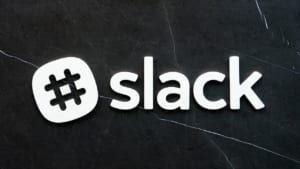「仕事や学校でパソコンが必要だが、使い方がよくわからない」と困っていますか?
スマートフォンやタブレットの使い方は知っていても、パソコンはほとんど使わないから操作が難しいという人も多いようです。
そこでこの記事では、パソコン初心者や改めて使い方を勉強したい人向けに、パソコンの勉強で最初に学ぶべきことを紹介します。
おすすめの学習方法ややってはいけないことなども解説するので、ぜひ参考にしてください。
この記事の目次

何から始める?パソコンの勉強でやるべき7つのこと

パソコンの初心者の人がこれから学習を開始する際、何から始めれば良いのでしょうか。ここでは、パソコンについて最初に学ぶべき7つのことを紹介。
- パソコンの仕組みを理解する
- 使い方の基本を学ぶ
- 文字入力のやり方を覚える
- タッチタイピングの基本を学ぶ
- ショートカットキーを覚える
- メールの送り方を覚える
- Office系ソフトの使い方を学ぶ
それぞれの内容について詳しく解説している別の記事も紹介しているので、あわせて参考にしてください。
パソコンの仕組みを理解する
実際にネット検索やメール送信などで使い始める前に、まずパソコンの仕組みを大まかに理解しておきましょう。
パソコンはさまざまな機器(パーツ)が組み合わさってできています。
しかし、機器を組み立ててできたパソコンはただの部品の固まりで、動かすためにはOS(Operating System)が必要です。
OSはパソコンを動かすために最低限必要なソフトウェアのことで、Windows系のパソコンならWindows OS、AppleのMacならMac OSが搭載されています。
OSやそれ以外にパソコンを動作させるために必要なメモリ、CPU、HDDなどの要素については、以下の記事で詳しく解説しています。
「OSとは」を例え話で分かりやすく解説!役割や種類も紹介使い方の基本を学ぶ
パソコンを操作する上で最低限知っておくべき基本知識を学びましょう。具体的には次のような内容について理解する必要があります。
- 電源の入れ方と切り方
- スリープ、ロックのやり方
- ドライブ、ファイルなどの基本用語
- 右クリック・左クリックの違い(マウスの使い方)
それぞれの詳しい方法については、以下の記事で初心者向けに丁寧に解説しているので、あわせて参考にしてください。
パソコンの使い方がわからない初心者必見!パソコン操作の基本やおすすめ本を紹介文字入力のやり方を覚える
ネット検索、メール文章や資料作成に欠かせない文字入力のやり方も必須事項の1つ。
文字入力をしたい場合は、まずインターネットの検索画面など「入力フォーム」にカーソルを当ててクリックします。
すると、パソコンが自動的に文字の入力モードに切り替わるので、キーボードを使ってタイピングしましょう。
文字の入力ができる状態になると、画面右下のタスクバーに「あ」や「A」といったアイコン(記号)が表示されます。
これを右クリックすると、ひらがな入力やアルファベット入力などを切り替えられます。
メールや資料作成の時には、文字だけではなく@や【】~!?などの記号を使うこともあるでしょう。これら入力方法については、以下の記事で詳しく解説しています。
【一覧表付】パソコンキーボード入力講座!記号やローマ字の打ち方をマスターしてスキルアップタッチタイピングの基本を学ぶ
タッチタイピング(ブラインドタッチ)とは、キーボードを見ずにタイピングをすること。ホームポジションを意識することで、感覚的に文字入力ができます。
タッチタイピングができると、入力スピードが大幅に向上。仕事や学校での資料作成などにパソコンを使う人は、タッチタイピングを習得しておくと良いでしょう。
とはいえ「難しくて自分には無理」と思われる人もいるかもしれません。でも大丈夫。繰り返しタイピングの練習をしていると自然とできるようになります。
タイピングにはキーボードのどの位置にどの指を置くのか、どの指でどのキーを押すのかといったルールがあるので、そのルールを守りながら地道に練習しましょう。
詳しい練習方法については、以下の記事を参考にしてください。
ブラインドタッチ(タッチタイピング)ができない人必見!簡単に習得するコツ7選ショートカットキーを覚える
タッチタイピングと同じく作業効率化に欠かせないのが、ショートカットキーです。
ショートカットキーとは、キーボードを使ってパソコンの操作を簡単に行うための機能。
例えば、インターネットブラウザでタブを切り替える時、CtrlキーとTabキー(Macの場合はcommandとoptionと→/←)を同時押ししてみてください。
すると、隣のタブに画面が切り替わったはずです。
ショートカットキーを活用すれば、マウスを使うことなく画面の操作をできるので、作業時間の短縮に繋がります。
ショートカットキーは、ExcelなどのMicrosoft Office製品でも使えます。使用するツールでどのようなショートカットキーがあるのか調べてみると良いでしょう。
Google Chromeで便利なショートカットキーは、以下の記事で紹介しています。
Google Chromeのショートカットキー22選+α PC作業を効率化しようメールの送り方を覚える
仕事で同僚や取引先、プライベートで家族や友人にメールを送りたい人は、メールの送り方も改めて確認しておきましょう。
メールソフトなどで「新規作成」をクリックし、宛先・件名・本文などを入力したら「送信」ボタンで送信するのが基本的な使い方です。
具体的な利用方法は、各ツールの操作マニュアルを確認しましょう。
ここで1点注意したいのが、宛先の指定方法です。メールの宛先にはTO、CC、BCCの3種類あり、それぞれ以下のように使い分けます。
- TO:メインの宛先。直接やり取りをする相手
- CC:直接のやり取りはないが、情報を共有したい相手。TOの受信者からも送信したことが見える
- BCC:直接のやり取りはないが、情報を共有したい相手。TOやCCの受信者からは送信したことが見えない
例えば、取引先のAさんを宛先(TO)にして「来週の会議について」という件名でメールを送信するとしましょう。
メールの内容は一緒に会議に出席する同僚のBさんにも共有したいので、BさんをCCに入れます。さらに会議には出席しないが、メールを送ったことを知らせるために上司のCさんをBCCに入れます。
メールを受け取ったAさんからは、Bさんにも同じメールが送信されたことは見えますが、Cさんにも送信されたことは知りません。
プライベートではあまり意識することがないTO、CC、BCCですが、ビジネスのやり取りでは非常に重要な意味を持ちます。適切に使い分けられるようにしておきましょう。
Office系ソフトの使い方を学ぶ
必要に応じて、WordやExcelなどのMicrosoft Office製品の使い方も覚えましょう。
ショートカットキーやマクロの使い方などを紹介するWebサイトやYouTube動画も多いので、それらを積極的に活用するのがおすすめです。
また最近では、Googleが提供する「Google ドキュメント」や「Google スプレッドシート」を利用する企業も多くあります。
Google スプレッドシートについては、以下の記事で詳しく解説しています。
Googleスプレッドシートとは?Excelとの違いや使い方・共有方法を紹介パソコンの勉強方法のおすすめ

仕事での資料作成やデータ分析、学校でのレポート作成やオンライン授業など、パソコンが必要になるシーンは多いです。
そのため「パソコン関連の専門用語を言われてわからなかった」「もっとパソコンを使いこなしたい」などの理由から、あらためてパソコンの使い方を勉強したい人が増えています。
パソコンの使い方は、主に次の3つの方法で習得可能です。
- オンラインの無料動画で学ぶ
- 本で学ぶ
- パソコン教室で学ぶ
それぞれのメリット・デメリットを解説していきましょう。
オンラインの無料動画で学ぶ
1つ目は、YouTubeなどのオンライン動画を見て学習する方法です。
例えば、作業を効率化するためのショートカットキー、ExcelやWordなどの活用方法などを紹介する動画が多くあります。
オンラインの無料動画は、好きな時に好きな場所から学べる点がメリット。YouTubeであれば、お金もかかりません。
一方で、学ぶ内容をキーワードで検索して動画を探さなければいけない点、必ずしも自分が知りたい内容が動画で紹介されているとは限らない点などがデメリットです。
特にYouTubeでは、説明が不十分だったり誤りがあったりする可能性も。
オンラインの無料動画は、「お金をかけずに学びたい」「ピンポイントで知りたい内容がある」という人におすすめの勉強方法です。
本で学ぶ
2つ目は、参考書で学ぶ方法。持ち運べるサイズの本であれば、移動中などのスキマ時間を活用して学べる点が一番のメリットです。
また、多くの参考書が初心者向けや中級者向けなどレベル分けされているため、自分の知識量や学びたい内容に応じて選択できます。
体系的に学べるので「自分のペースで順番に学んでいきたい」「必要不要に関わらずパソコンの一連の使い方が知りたい」という人にぴったりでしょう。
デメリットとしては、動画やこの後に紹介するパソコン教室で学ぶ方法に比べて学習効率が悪い点が上げられます。
パソコンが手元にない場合学んだ内容をすぐに実践できないため、頭では理解したつもりでもいざ使おうとすると「どうやるんだっけ?」と混乱してしまう可能性も。
効率的にスキルを身につけるためにも、本で学ぶ際にはインプットとアウトプットを繰り返し行うのがおすすめです。
パソコン教室で学ぶ
3つ目は、パソコン教室で学ぶ方法です。独学ではなく教えてくれる講師の存在があるのが動画や参考本で学ぶ方法との大きな違い。
実際にパソコンで操作しながら学習を進めていくため、知識が定着しやすい点がメリット。わからないことがあればすぐに質問できるため、挫折もしづらいでしょう。
一方で、パソコン教室に通う時間とコストが発生する点がデメリットです。
基礎から順番に学んでいくため、ある程度の知識がある人の場合はすでに知っている内容があって退屈に感じる時間があるかもしれません。
「専門知識を持つ講師から学びたい」「確実にスキルを身に着けたい」という人はパソコン教室に通うことを検討してみましょう。

効率的なパソコン学習のコツ
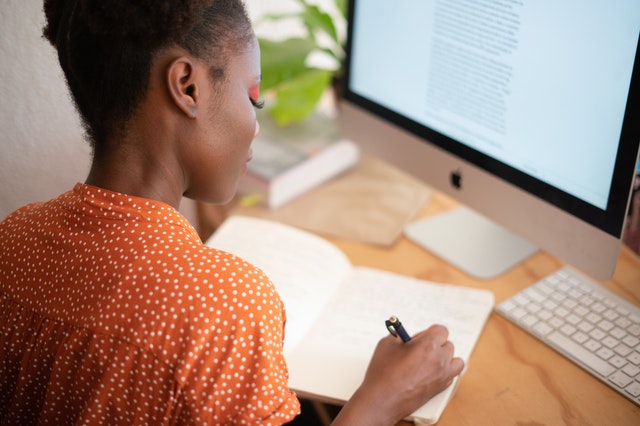
パソコンは奥が深いので、すべてを一度の勉強するのは大変です。
そこで本章では、効率的なパソコン学習のコツを2つ紹介します。
- 目標を設定する
- 趣味や好きなことから始めてみる
目標を設定する
パソコンを使えばネット検索、ドキュメント作成、メール、プログラミング、動画編集など様々なことが可能です。
「あれもやりたい」「これもやりたい」と焦る気持ちもあるかもしれませんが、まずは落ち着いて学習の目標を設定しましょう。
ゴールを設定することで、何を学ぶべきかが見えてきます。
あなたに「パソコンを勉強したい(しなければいけない)」と思わせた出来事を考え、それを実現するために必要な知識は何かを整理しましょう。
目標と学ぶべき内容には次のようなものがあります。
- インターネットを使いたい→Webブラウザの使い方、文字入力の仕方
- 家族や友人にメールを送りたい→メーラーの使い方、タッチタイピング
- 動画やアニメーションを作成・編集したい→動画編集ソフトの使い方
- 写真の加工がしたい→写真加工ソフトの使い方
- ブログを書きたい→インターネットの仕組み、ブログ編集ソフトの使い方、タッチタイピング
趣味や好きなことから始めてみる
「なんとなくパソコンを使えるようになりたい」という人は、例えば以下のように興味のあることをパソコンでやってみるのがおすすめです。
- ゲームが好き→オンラインゲームをやってみる
- 映画が好き→オンライン動画サイトで映画を見てみる
- 旅行が好き→インターネットで行きたい場所の写真を検索してみる
- 料理が好き→インターネットでレシピ検索をしてみる
慣れてきたら趣味に関するブログを自分で立ち上げたり、動画を作成してサイトに投稿したりするのも良いでしょう。
パソコンでやってはいけないこと

ここまではパソコンで「できること」について解説してきました。しかし、パソコンには「やってはいけないこと」「やらないほうが良いこと」もあります。
これらを理解することで、安全に長くパソコンを楽しむことができるのです。
ここでは、特に大切なことを4つ解説するので、忘れずに守りましょう。
- 使用中に電源プラグを抜かない
- 自分が作成していないファイルを削除する
- 怪しいメール・ファイルは開かない
- むやみに個人情報を入力しない
使用中に電源プラグを抜かない
パソコンはたくさんの部品が複雑に組み立てられた精密機器です。
物理的な衝撃はもちろん、正しくプログラムが終了しないだけでも、将来的な動作不良に繋がる可能性があります。
特に注意すべきは、デスクトップパソコンの場合は使用中に電源プラグを抜かないこと。
ノートパソコンの場合は、バッテリーが内蔵されているため電源プラグを抜いても動作し続けるので、問題はありません。
しかし、デスクトップパソコンにはバッテリーがありません。そのため電気の供給が途絶えると、そこでプログラムが強制的に停止されてしまうのです。
また、不測の事態を除き、電源の強制終了は基本的には厳禁。
使い終わった後は、メニューボタンから「シャットダウン」をクリックして、正しい方法でパソコンを停止させましょう。
自分が作成していないファイルを削除する
パソコン内部には、パソコンを動かすためのシステムファイル(データ)が格納されています。
それらのファイルを勝手に削除したり、移動させたりすると、パソコンが正しく動作しなくなる可能性があるため注意が必要です。
具体的には、「C:\WINDOWS」フォルダ以下のファイルには触らないこと。
あなた自身は使うことはなくても、パソコン本体には必要なデータやファイルはたくさんあるので、初心者は自分で作成したファイル以外は触らないことをおすすめします。
怪しいメール・ファイルは開かない
パソコンやインターネットの世界にも「ウイルス」は存在します。ウイルスにパソコンが感染してしまうと、次のようなことが起きる可能性があります。
- パソコンが動かない・勝手に動く
- 勝手にファイルやデータが削除される
- 知らないWebページが勝手に表示される
コンピューターウイルスはメールや無料ソフトに紛れて送られてくることが多いです。
そのため、見覚えのない相手からの怪しいメールやファイル、URLなどはクリックしないようにしましょう。
ウイルス感染を予防するための方法は、以下の記事で詳しく解説しています。
パソコンウイルスの感染を予防するには?重要なデータを守りパソコンを安全に使おうむやみに個人情報を入力しない
インターネットは情報検索やSNSなど便利である一方、一度インターネット上に流出した情報は完全に削除するのが非常に難しいというデメリットがあります。
残念ながら個人情報の収集や詐欺行為を目的とした悪質なWebサイトもあるため、名前、生年月日、住所などの個人情報はむやみに入力しないようにしましょう。
また、公的機関や銀行などの模倣サイトを作り、その模倣サイトを経由してお金を振り込ませたり、銀行口座のパスワードを聞き出したりするフィッシング詐欺にも注意。
これらの偽サイトは、見た目はよく似ていても、本物のサイトとアドレスが少し違うなどの差異があります。
不安な場合は「◯◯銀行 オンライン」といったようなキーワードでインターネット検索し、正しいURL(アドレス)を確認すると良いでしょう。
まとめ:パソコンは独学で勉強できる
パソコン初心者や改めて使い方を勉強したい人向けに、パソコンの勉強で最初に学ぶべきこと、おすすめの学習方法ややってはいけないことなどを紹介しました。
パソコンの用途はさまざまなので、目的やゴールにあわせて必要な勉強をしましょう。
勉強自体は、参考書やオンライン動画などを活用し、実際に操作しながら学ぶのがセオリー。独学でも十分対応できます。
そのほか、基本的なことを体系的に学びたい人はパソコン教室や参考書。
仕事や学校で必要な知識をピンポイントで得たい人はオンライン教材などを活用し、パソコンスキルを伸ばしていってください。
この記事もオススメ

はじめての転職、何から始めればいいか分からないなら

「そろそろ転職したいけれど、失敗はしたくない……」そんな方へ、テックキャンプでは読むだけでIT転職が有利になる限定資料を無料プレゼント中!
例えばこのような疑問はありませんか。
・未経験OKの求人へ応募するのは危ない?
・IT業界転職における“35歳限界説”は本当?
・手に職をつけて収入を安定させられる職種は?
資料では、転職でよくある疑問について丁寧に解説します。IT業界だけでなく、転職を考えている全ての方におすすめです。
「自分がIT業界に向いているかどうか」など、IT転職に興味がある方は無料カウンセリングにもお気軽にお申し込みください。